display OPEL KARL 2017 Manuale del sistema Infotainment (in Italian)
[x] Cancel search | Manufacturer: OPEL, Model Year: 2017, Model line: KARL, Model: OPEL KARL 2017Pages: 87, PDF Dimensioni: 1.6 MB
Page 34 of 87
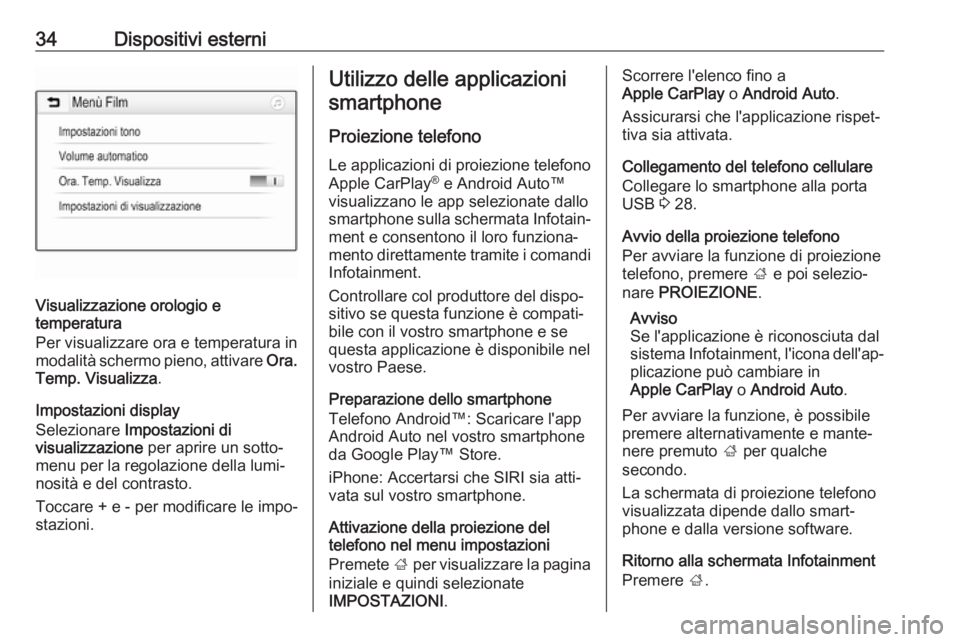
34Dispositivi esterni
Visualizzazione orologio e
temperatura
Per visualizzare ora e temperatura in
modalità schermo pieno, attivare Ora.
Temp. Visualizza .
Impostazioni display
Selezionare Impostazioni di
visualizzazione per aprire un sotto‐
menu per la regolazione della lumi‐
nosità e del contrasto.
Toccare + e - per modificare le impo‐
stazioni.
Utilizzo delle applicazioni
smartphone
Proiezione telefono Le applicazioni di proiezione telefono Apple CarPlay ®
e Android Auto™
visualizzano le app selezionate dallo smartphone sulla schermata Infotain‐ ment e consentono il loro funziona‐
mento direttamente tramite i comandi
Infotainment.
Controllare col produttore del dispo‐
sitivo se questa funzione è compati‐
bile con il vostro smartphone e se
questa applicazione è disponibile nel
vostro Paese.
Preparazione dello smartphone
Telefono Android™: Scaricare l'app
Android Auto nel vostro smartphone
da Google Play™ Store.
iPhone: Accertarsi che SIRI sia atti‐
vata sul vostro smartphone.
Attivazione della proiezione del
telefono nel menu impostazioni
Premete ; per visualizzare la pagina
iniziale e quindi selezionate
IMPOSTAZIONI .Scorrere l'elenco fino a
Apple CarPlay o Android Auto .
Assicurarsi che l'applicazione rispet‐
tiva sia attivata.
Collegamento del telefono cellulare
Collegare lo smartphone alla porta
USB 3 28.
Avvio della proiezione telefono
Per avviare la funzione di proiezione
telefono, premere ; e poi selezio‐
nare PROIEZIONE .
Avviso
Se l'applicazione è riconosciuta dal sistema Infotainment, l'icona dell'ap‐ plicazione può cambiare in
Apple CarPlay o Android Auto .
Per avviare la funzione, è possibile
premere alternativamente e mante‐
nere premuto ; per qualche
secondo.
La schermata di proiezione telefono
visualizzata dipende dallo smart‐
phone e dalla versione software.
Ritorno alla schermata Infotainment
Premere ;.
Page 35 of 87
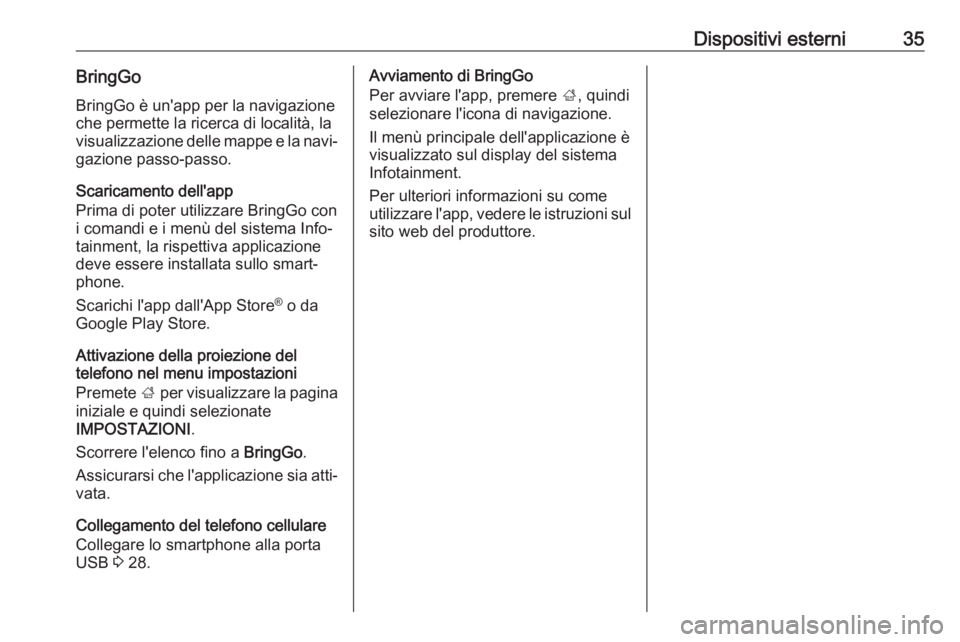
Dispositivi esterni35BringGoBringGo è un'app per la navigazioneche permette la ricerca di località, la
visualizzazione delle mappe e la navi‐
gazione passo-passo.
Scaricamento dell'app
Prima di poter utilizzare BringGo con
i comandi e i menù del sistema Info‐
tainment, la rispettiva applicazione
deve essere installata sullo smart‐
phone.
Scarichi l'app dall'App Store ®
o da
Google Play Store.
Attivazione della proiezione del
telefono nel menu impostazioni
Premete ; per visualizzare la pagina
iniziale e quindi selezionate
IMPOSTAZIONI .
Scorrere l'elenco fino a BringGo.
Assicurarsi che l'applicazione sia atti‐
vata.
Collegamento del telefono cellulare
Collegare lo smartphone alla porta
USB 3 28.Avviamento di BringGo
Per avviare l'app, premere ;, quindi
selezionare l'icona di navigazione.
Il menù principale dell'applicazione è
visualizzato sul display del sistema
Infotainment.
Per ulteriori informazioni su come
utilizzare l'app, vedere le istruzioni sul sito web del produttore.
Page 38 of 87
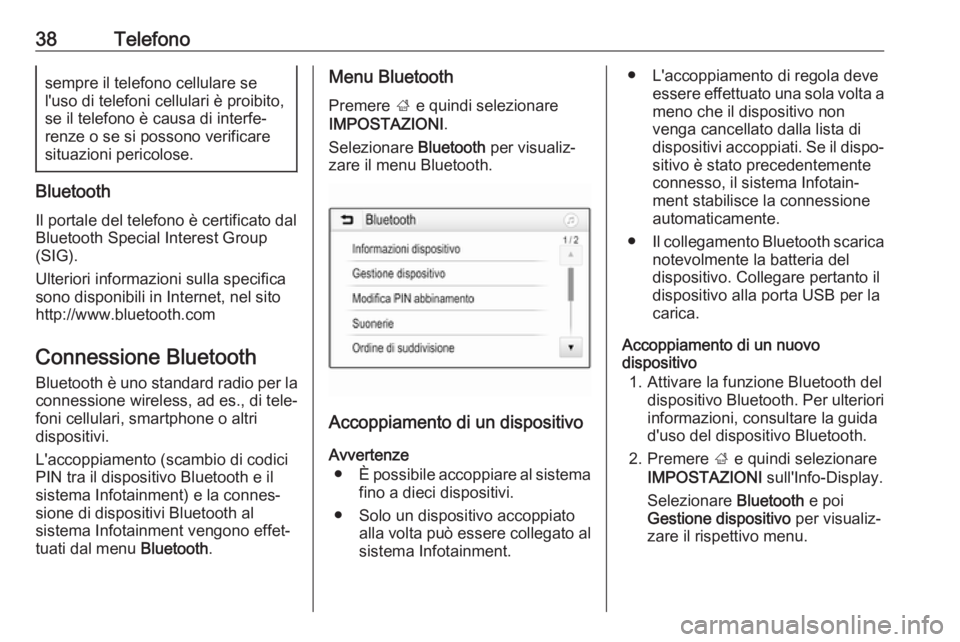
38Telefonosempre il telefono cellulare se
l'uso di telefoni cellulari è proibito,
se il telefono è causa di interfe‐
renze o se si possono verificare situazioni pericolose.
Bluetooth
Il portale del telefono è certificato dal Bluetooth Special Interest Group
(SIG).
Ulteriori informazioni sulla specifica
sono disponibili in Internet, nel sito
http://www.bluetooth.com
Connessione BluetoothBluetooth è uno standard radio per la
connessione wireless, ad es., di tele‐
foni cellulari, smartphone o altri
dispositivi.
L'accoppiamento (scambio di codici
PIN tra il dispositivo Bluetooth e il
sistema Infotainment) e la connes‐
sione di dispositivi Bluetooth al
sistema Infotainment vengono effet‐
tuati dal menu Bluetooth.
Menu Bluetooth
Premere ; e quindi selezionare
IMPOSTAZIONI .
Selezionare Bluetooth per visualiz‐
zare il menu Bluetooth.
Accoppiamento di un dispositivo
Avvertenze ● È possibile accoppiare al sistema
fino a dieci dispositivi.
● Solo un dispositivo accoppiato alla volta può essere collegato al
sistema Infotainment.
● L'accoppiamento di regola deve essere effettuato una sola volta ameno che il dispositivo non
venga cancellato dalla lista di
dispositivi accoppiati. Se il dispo‐
sitivo è stato precedentemente
connesso, il sistema Infotain‐
ment stabilisce la connessione
automaticamente.
● Il collegamento Bluetooth scarica
notevolmente la batteria del
dispositivo. Collegare pertanto il
dispositivo alla porta USB per la carica.
Accoppiamento di un nuovo
dispositivo
1. Attivare la funzione Bluetooth del dispositivo Bluetooth. Per ulterioriinformazioni, consultare la guida
d'uso del dispositivo Bluetooth.
2. Premere ; e quindi selezionare
IMPOSTAZIONI sull'Info-Display.
Selezionare Bluetooth e poi
Gestione dispositivo per visualiz‐
zare il rispettivo menu.
Page 44 of 87
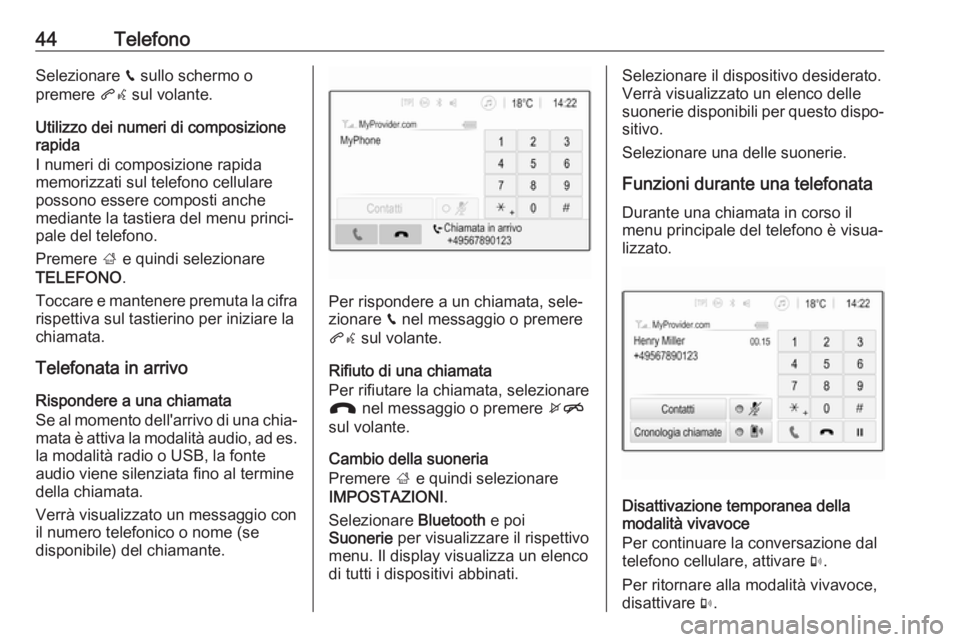
44TelefonoSelezionare v sullo schermo o
premere qw sul volante.
Utilizzo dei numeri di composizione
rapida
I numeri di composizione rapida
memorizzati sul telefono cellulare
possono essere composti anche
mediante la tastiera del menu princi‐
pale del telefono.
Premere ; e quindi selezionare
TELEFONO .
Toccare e mantenere premuta la cifra rispettiva sul tastierino per iniziare la
chiamata.
Telefonata in arrivo
Rispondere a una chiamata
Se al momento dell'arrivo di una chia‐ mata è attiva la modalità audio, ad es.
la modalità radio o USB, la fonte
audio viene silenziata fino al termine
della chiamata.
Verrà visualizzato un messaggio con
il numero telefonico o nome (se
disponibile) del chiamante.
Per rispondere a un chiamata, sele‐
zionare v nel messaggio o premere
qw sul volante.
Rifiuto di una chiamata
Per rifiutare la chiamata, selezionare
J nel messaggio o premere xn
sul volante.
Cambio della suoneria
Premere ; e quindi selezionare
IMPOSTAZIONI .
Selezionare Bluetooth e poi
Suonerie per visualizzare il rispettivo
menu. Il display visualizza un elenco di tutti i dispositivi abbinati.
Selezionare il dispositivo desiderato.
Verrà visualizzato un elenco delle
suonerie disponibili per questo dispo‐
sitivo.
Selezionare una delle suonerie.
Funzioni durante una telefonata
Durante una chiamata in corso il
menu principale del telefono è visua‐
lizzato.
Disattivazione temporanea della
modalità vivavoce
Per continuare la conversazione dal
telefono cellulare, attivare m.
Per ritornare alla modalità vivavoce, disattivare m.
Page 45 of 87
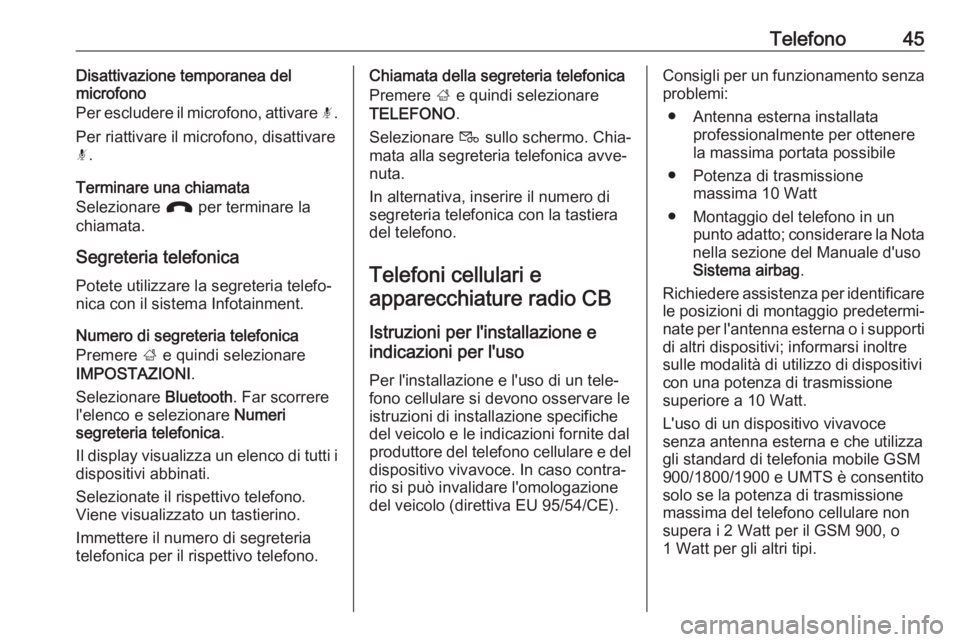
Telefono45Disattivazione temporanea del
microfono
Per escludere il microfono, attivare n.
Per riattivare il microfono, disattivare n .
Terminare una chiamata
Selezionare J per terminare la
chiamata.
Segreteria telefonica
Potete utilizzare la segreteria telefo‐
nica con il sistema Infotainment.
Numero di segreteria telefonica
Premere ; e quindi selezionare
IMPOSTAZIONI .
Selezionare Bluetooth. Far scorrere
l'elenco e selezionare Numeri
segreteria telefonica .
Il display visualizza un elenco di tutti i
dispositivi abbinati.
Selezionate il rispettivo telefono.
Viene visualizzato un tastierino.
Immettere il numero di segreteria
telefonica per il rispettivo telefono.Chiamata della segreteria telefonica
Premere ; e quindi selezionare
TELEFONO .
Selezionare t sullo schermo. Chia‐
mata alla segreteria telefonica avve‐
nuta.
In alternativa, inserire il numero di
segreteria telefonica con la tastiera
del telefono.
Telefoni cellulari e apparecchiature radio CB
Istruzioni per l'installazione e
indicazioni per l'uso
Per l'installazione e l'uso di un tele‐
fono cellulare si devono osservare le
istruzioni di installazione specifiche
del veicolo e le indicazioni fornite dal
produttore del telefono cellulare e del
dispositivo vivavoce. In caso contra‐
rio si può invalidare l'omologazione
del veicolo (direttiva EU 95/54/CE).Consigli per un funzionamento senza problemi:
● Antenna esterna installata professionalmente per ottenere
la massima portata possibile
● Potenza di trasmissione massima 10 Watt
● Montaggio del telefono in un punto adatto; considerare la Nota
nella sezione del Manuale d'uso
Sistema airbag .
Richiedere assistenza per identificare
le posizioni di montaggio predetermi‐
nate per l'antenna esterna o i supporti di altri dispositivi; informarsi inoltre
sulle modalità di utilizzo di dispositivi
con una potenza di trasmissione
superiore a 10 Watt.
L'uso di un dispositivo vivavoce
senza antenna esterna e che utilizza
gli standard di telefonia mobile GSM
900/1800/1900 e UMTS è consentito
solo se la potenza di trasmissione
massima del telefono cellulare non
supera i 2 Watt per il GSM 900, o
1 Watt per gli altri tipi.
Page 49 of 87
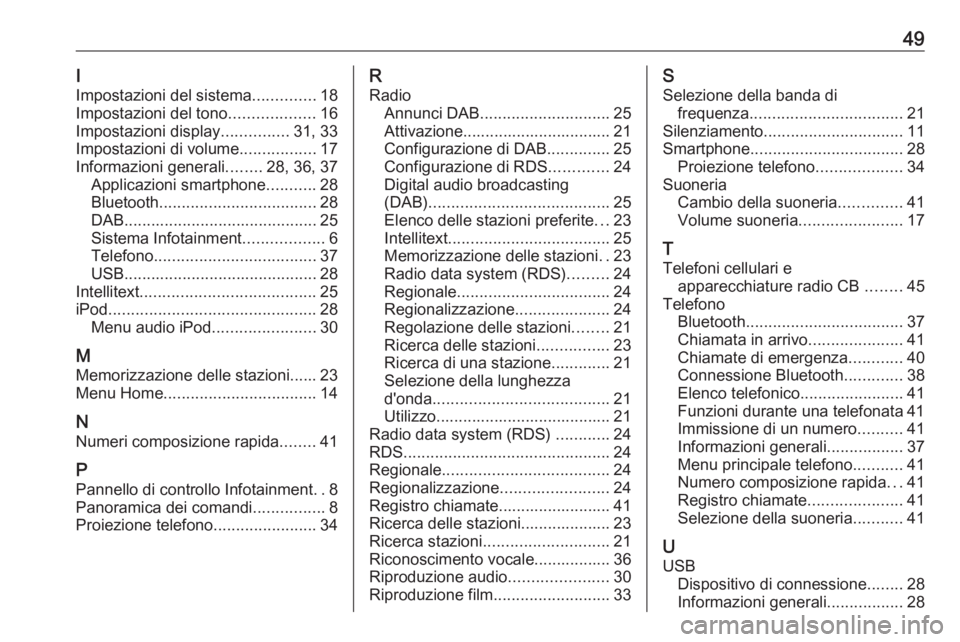
49I
Impostazioni del sistema ..............18
Impostazioni del tono ...................16
Impostazioni display ...............31, 33
Impostazioni di volume .................17
Informazioni generali ........28, 36, 37
Applicazioni smartphone ...........28
Bluetooth ................................... 28
DAB ........................................... 25
Sistema Infotainment ..................6
Telefono .................................... 37
USB ........................................... 28
Intellitext ....................................... 25
iPod .............................................. 28
Menu audio iPod .......................30
M Memorizzazione delle stazioni...... 23
Menu Home .................................. 14
N Numeri composizione rapida ........41
P
Pannello di controllo Infotainment ..8
Panoramica dei comandi ................8
Proiezione telefono .......................34R
Radio Annunci DAB ............................. 25
Attivazione................................. 21
Configurazione di DAB ..............25
Configurazione di RDS .............24
Digital audio broadcasting
(DAB) ........................................ 25
Elenco delle stazioni preferite ...23
Intellitext .................................... 25
Memorizzazione delle stazioni ..23
Radio data system (RDS) .........24
Regionale .................................. 24
Regionalizzazione .....................24
Regolazione delle stazioni ........21
Ricerca delle stazioni ................23
Ricerca di una stazione .............21
Selezione della lunghezza
d'onda ....................................... 21
Utilizzo....................................... 21
Radio data system (RDS) ............24
RDS .............................................. 24
Regionale ..................................... 24
Regionalizzazione ........................24
Registro chiamate......................... 41
Ricerca delle stazioni.................... 23 Ricerca stazioni ............................ 21
Riconoscimento vocale................. 36
Riproduzione audio ......................30
Riproduzione film ..........................33S
Selezione della banda di frequenza .................................. 21
Silenziamento ............................... 11
Smartphone .................................. 28
Proiezione telefono ...................34
Suoneria Cambio della suoneria ..............41
Volume suoneria .......................17
T Telefoni cellulari e apparecchiature radio CB ........45
Telefono Bluetooth ................................... 37
Chiamata in arrivo .....................41
Chiamate di emergenza ............40
Connessione Bluetooth .............38
Elenco telefonico .......................41
Funzioni durante una telefonata 41
Immissione di un numero ..........41
Informazioni generali .................37
Menu principale telefono ...........41
Numero composizione rapida ...41
Registro chiamate .....................41
Selezione della suoneria ...........41
U
USB Dispositivo di connessione ........28
Informazioni generali .................28
Page 52 of 87
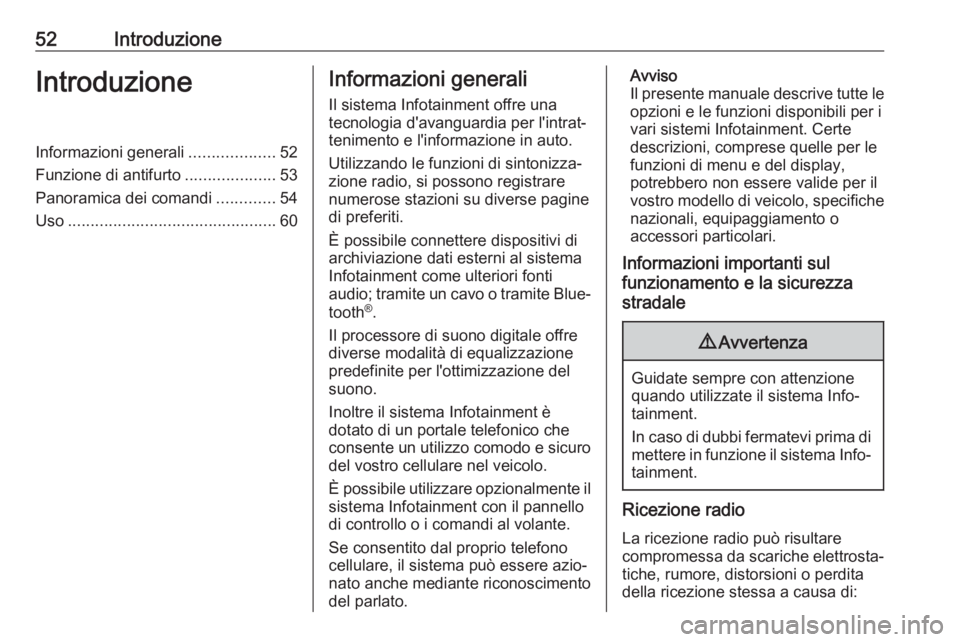
52IntroduzioneIntroduzioneInformazioni generali...................52
Funzione di antifurto ....................53
Panoramica dei comandi .............54
Uso .............................................. 60Informazioni generali
Il sistema Infotainment offre una tecnologia d'avanguardia per l'intrat‐
tenimento e l'informazione in auto.
Utilizzando le funzioni di sintonizza‐
zione radio, si possono registrare
numerose stazioni su diverse pagine
di preferiti.
È possibile connettere dispositivi di
archiviazione dati esterni al sistema
Infotainment come ulteriori fonti
audio; tramite un cavo o tramite Blue‐
tooth ®
.
Il processore di suono digitale offre
diverse modalità di equalizzazione
predefinite per l'ottimizzazione del
suono.
Inoltre il sistema Infotainment è
dotato di un portale telefonico che
consente un utilizzo comodo e sicuro
del vostro cellulare nel veicolo.
È possibile utilizzare opzionalmente il
sistema Infotainment con il pannello
di controllo o i comandi al volante.
Se consentito dal proprio telefono
cellulare, il sistema può essere azio‐
nato anche mediante riconoscimento
del parlato.Avviso
Il presente manuale descrive tutte le
opzioni e le funzioni disponibili per i
vari sistemi Infotainment. Certe
descrizioni, comprese quelle per le
funzioni di menu e del display,
potrebbero non essere valide per il
vostro modello di veicolo, specifiche nazionali, equipaggiamento o
accessori particolari.
Informazioni importanti sul
funzionamento e la sicurezza
stradale9 Avvertenza
Guidate sempre con attenzione
quando utilizzate il sistema Info‐
tainment.
In caso di dubbi fermatevi prima di mettere in funzione il sistema Info‐tainment.
Ricezione radio
La ricezione radio può risultare
compromessa da scariche elettrosta‐ tiche, rumore, distorsioni o perdita
della ricezione stessa a causa di:
Page 60 of 87
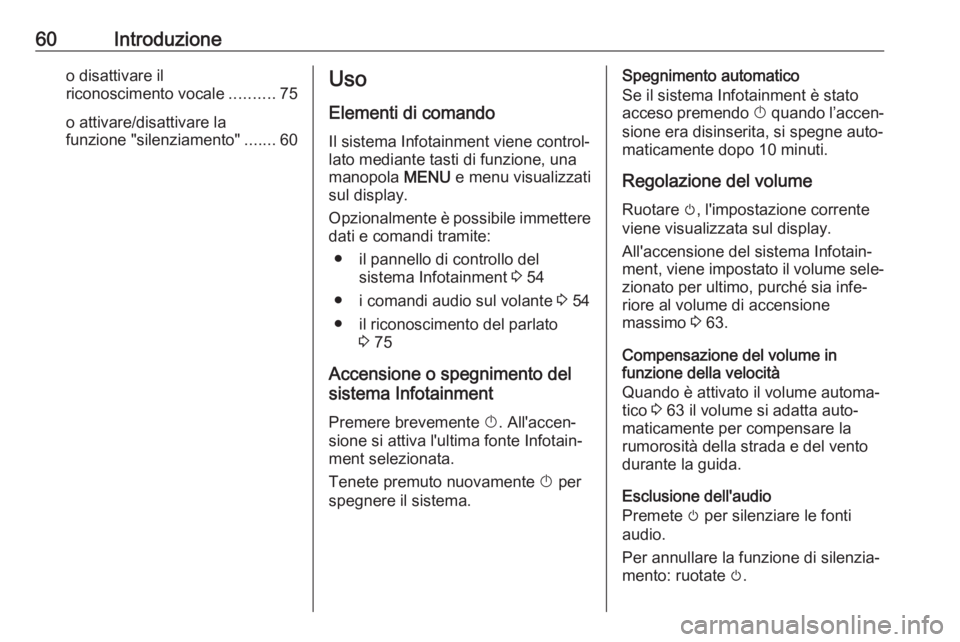
60Introduzioneo disattivare il
riconoscimento vocale ..........75
o attivare/disattivare la
funzione "silenziamento" .......60Uso
Elementi di comando
Il sistema Infotainment viene control‐
lato mediante tasti di funzione, una
manopola MENU e menu visualizzati
sul display.
Opzionalmente è possibile immettere
dati e comandi tramite:
● il pannello di controllo del sistema Infotainment 3 54
● i comandi audio sul volante 3 54
● il riconoscimento del parlato 3 75
Accensione o spegnimento del
sistema Infotainment
Premere brevemente X. All'accen‐
sione si attiva l'ultima fonte Infotain‐ ment selezionata.
Tenete premuto nuovamente X per
spegnere il sistema.Spegnimento automatico
Se il sistema Infotainment è stato
acceso premendo X quando l’accen‐
sione era disinserita, si spegne auto‐
maticamente dopo 10 minuti.
Regolazione del volume Ruotare m, l'impostazione corrente
viene visualizzata sul display.
All'accensione del sistema Infotain‐
ment, viene impostato il volume sele‐
zionato per ultimo, purché sia infe‐
riore al volume di accensione
massimo 3 63.
Compensazione del volume in
funzione della velocità
Quando è attivato il volume automa‐
tico 3 63 il volume si adatta auto‐
maticamente per compensare la
rumorosità della strada e del vento
durante la guida.
Esclusione dell'audio
Premete m per silenziare le fonti
audio.
Per annullare la funzione di silenzia‐
mento: ruotate m.
Page 65 of 87
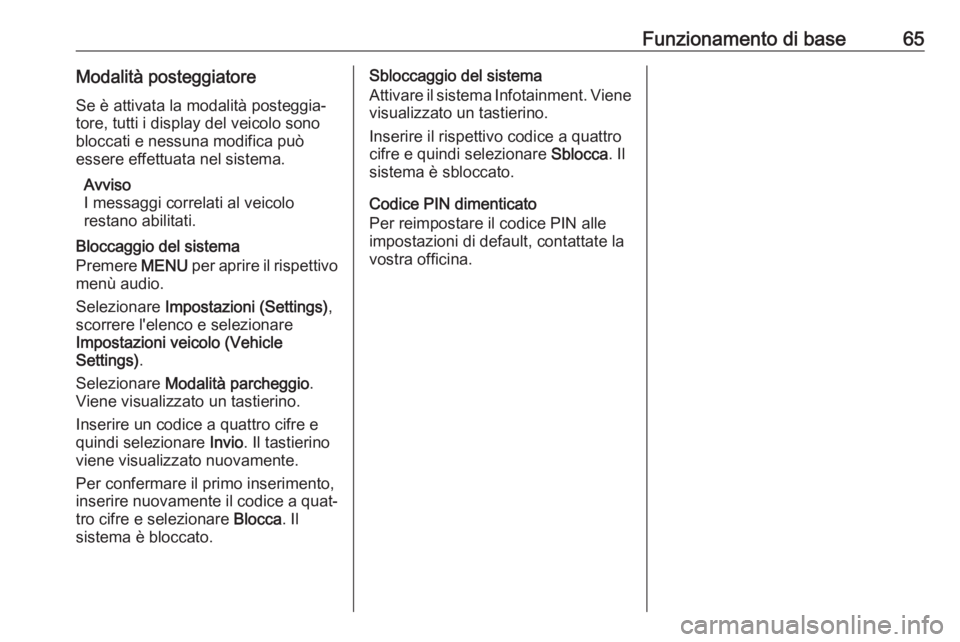
Funzionamento di base65Modalità posteggiatore
Se è attivata la modalità posteggia‐
tore, tutti i display del veicolo sono
bloccati e nessuna modifica può
essere effettuata nel sistema.
Avviso
I messaggi correlati al veicolo
restano abilitati.
Bloccaggio del sistema
Premere MENU per aprire il rispettivo
menù audio.
Selezionare Impostazioni (Settings) ,
scorrere l'elenco e selezionare
Impostazioni veicolo (Vehicle
Settings) .
Selezionare Modalità parcheggio .
Viene visualizzato un tastierino.
Inserire un codice a quattro cifre e
quindi selezionare Invio. Il tastierino
viene visualizzato nuovamente.
Per confermare il primo inserimento,
inserire nuovamente il codice a quat‐
tro cifre e selezionare Blocca. Il
sistema è bloccato.Sbloccaggio del sistema
Attivare il sistema Infotainment. Viene
visualizzato un tastierino.
Inserire il rispettivo codice a quattro
cifre e quindi selezionare Sblocca. Il
sistema è sbloccato.
Codice PIN dimenticato
Per reimpostare il codice PIN alle
impostazioni di default, contattate la
vostra officina.
Page 68 of 87
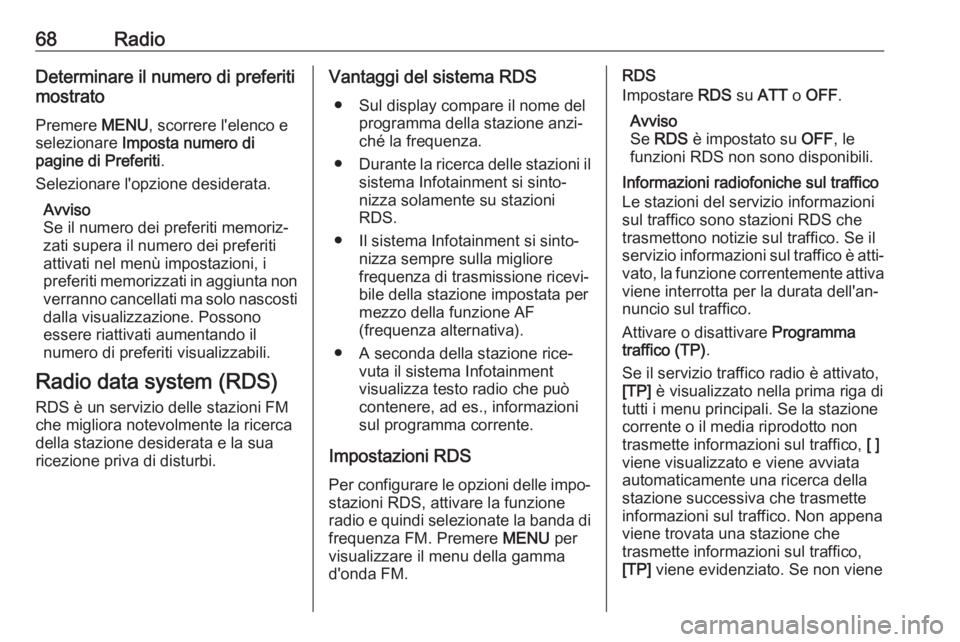
68RadioDeterminare il numero di preferiti
mostrato
Premere MENU, scorrere l'elenco e
selezionare Imposta numero di
pagine di Preferiti .
Selezionare l'opzione desiderata.
Avviso
Se il numero dei preferiti memoriz‐
zati supera il numero dei preferiti
attivati nel menù impostazioni, i
preferiti memorizzati in aggiunta non
verranno cancellati ma solo nascosti
dalla visualizzazione. Possono
essere riattivati aumentando il
numero di preferiti visualizzabili.
Radio data system (RDS) RDS è un servizio delle stazioni FM
che migliora notevolmente la ricerca
della stazione desiderata e la sua
ricezione priva di disturbi.Vantaggi del sistema RDS
● Sul display compare il nome del programma della stazione anzi‐
ché la frequenza.
● Durante la ricerca delle stazioni il
sistema Infotainment si sinto‐
nizza solamente su stazioni
RDS.
● Il sistema Infotainment si sinto‐ nizza sempre sulla migliore
frequenza di trasmissione ricevi‐ bile della stazione impostata per
mezzo della funzione AF
(frequenza alternativa).
● A seconda della stazione rice‐ vuta il sistema Infotainment
visualizza testo radio che può contenere, ad es., informazioni
sul programma corrente.
Impostazioni RDS Per configurare le opzioni delle impo‐
stazioni RDS, attivare la funzione
radio e quindi selezionate la banda di frequenza FM. Premere MENU per
visualizzare il menu della gamma
d'onda FM.RDS
Impostare RDS su ATT o OFF .
Avviso
Se RDS è impostato su OFF, le
funzioni RDS non sono disponibili.
Informazioni radiofoniche sul traffico
Le stazioni del servizio informazioni
sul traffico sono stazioni RDS che
trasmettono notizie sul traffico. Se il
servizio informazioni sul traffico è atti‐
vato, la funzione correntemente attiva
viene interrotta per la durata dell'an‐
nuncio sul traffico.
Attivare o disattivare Programma
traffico (TP) .
Se il servizio traffico radio è attivato,
[TP] è visualizzato nella prima riga di
tutti i menu principali. Se la stazione
corrente o il media riprodotto non trasmette informazioni sul traffico, [ ]
viene visualizzato e viene avviata
automaticamente una ricerca della
stazione successiva che trasmette
informazioni sul traffico. Non appena
viene trovata una stazione che
trasmette informazioni sul traffico,
[TP] viene evidenziato. Se non viene